Modyfikowanie istniejących wymiarów elementów BIM
Dostępne są następujące metody modyfikowania wymiarów elementów BIM:
- Za pomocą punktów uchwytu
- Korzystanie z palety Właściwości
- Używanie polecenia BIMDimensionEdit
Używanie polecenia BIMDimensionEdit do modyfikowania łańcucha wymiarowego.
Polecenie umożliwia:
- Dodawanie punktów na linii wymiarowej
- Usuwanie punktów z linii wymiarowej
- Automatyczne wymiarowanie dodatkowych elementów BIM w ramach tego samego łańcucha wymiarowego
- Automatyczne aktualizowanie łańcucha wymiarowego, kiedy element BIM zostaje usunięty
Wszystkie specjalistyczne narzędzia do dodawania etykiet do elementów BIM są zgrupowane na panelu Adnotuj na karcie wstążki BIM.
Aby dodać punkty wymiaru na linii wymiarowej, należy:
- Wykonać jedną z następujących czynności:
- Na wstążce kliknąć BIM > Adnotuj > Dodaj punkt
 .
.
- W menu kliknąć BIM > Wymiar > Edytuj wymiar > Dodaj punkt.
- Wpisać polecenie BIMDimensionEdit i wybrać opcję Dodaj punkty.
- W obszarze graficznym określić łańcuch wymiarowy, który ma zostać zmodyfikowany.
- W obszarze graficznym wybrać punkty do wymiarowania i nacisnąć klawisz Enter.
- Określić indeks linii wymiarowej i nacisnąć Enter. 0 oznacza pierwszą linię wymiarową łańcucha.
Aby usunąć punkt wymiaru z łańcucha wymiarowego, należy:
- Wykonać jedną z następujących czynności:
- Na wstążce kliknąć BIM > Adnotuj > Usuń punkty
 .
.
- W menu kliknąć BIM > Wymiar > Edycja wymiaru > Usuń punkt.
- Wpisać BIMDimensionEdit i wybrać opcję Usuń punkty.
- W obszarze graficznym określić łańcuch wymiarowy, z którego mają zostać usunięte punkty wymiarowe.
- W modelu BIM określić punkt do usunięcia.
Uwaga: Należy się upewnić, że określono tylko punkty odpowiadające pomocniczym liniom łańcucha wymiarowego.
Aby zwymiarować dodatkowe elementy BIM w określonym łańcuchu wymiarowym, należy:
- Wykonać jedną z następujących czynności:
- Na wstążce kliknąć BIM > Adnotuj > Dodaj element
 .
.
- W menu kliknąć BIM > Wymiar > Edycja wymiaru > Dodaj element.
- Wpisać BIMDimensionEdit i wybrać opcję Dodaj element.
- W obszarze graficznym określić łańcuch wymiarowy, który ma zostać zmodyfikowany.
- Określić elementy BIM do zwymiarowania i nacisnąć klawisz Enter.
Odpowiednie punkty wymiaru są dodawane do łańcucha wymiarowego.
Można na przykład określić okno, które ma być uwzględnione w łańcuchu wymiarowym.
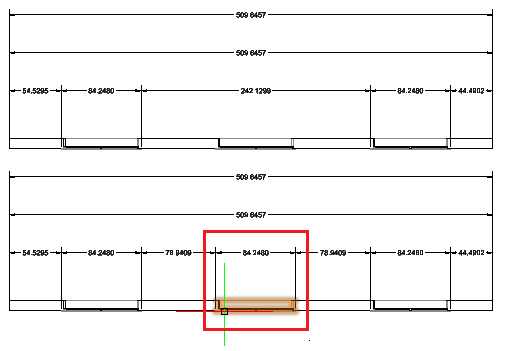
Aby usunąć element BIM z określonego łańcucha wymiarowego, należy:
- Wykonać jedną z następujących czynności:
- Na wstążce kliknąć BIM > Adnotuj > Usuń element
 .
.
- W menu kliknąć BIM > Wymiar > Edycja wymiaru > Usuń element.
- Wpisać BIMDimensionEdit i wybrać opcję Usuń element.
- W obszarze graficznym określić łańcuch wymiarowy, z którego mają zostać usunięte elementy BIM.
- Określić elementy BIM do usunięcia i nacisnąć klawisz Enter.
Punkty wymiarowe dotyczące wskazanych elementów BIM zostaną usunięte z łańcucha wymiarowego.
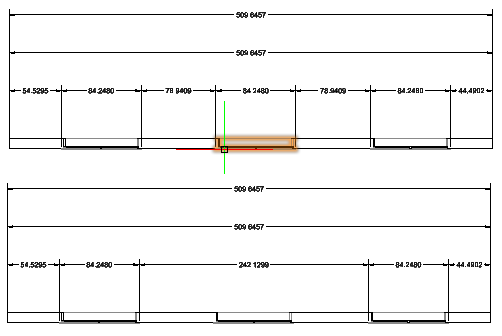
Polecenie: BIMDimensionEdit
Menu: BIM > Wymiar > Edycja wymiaru